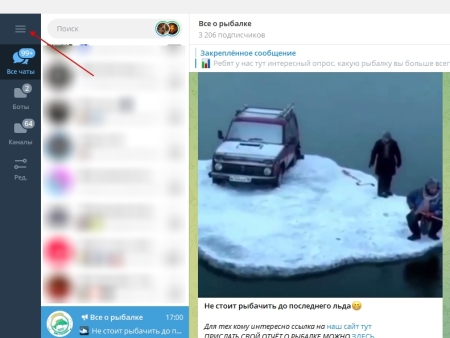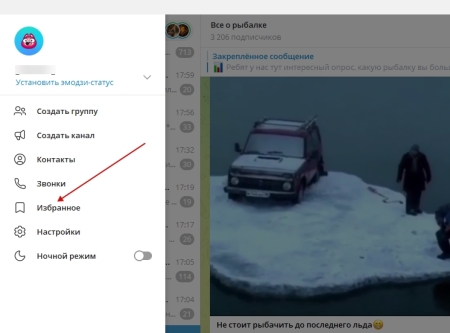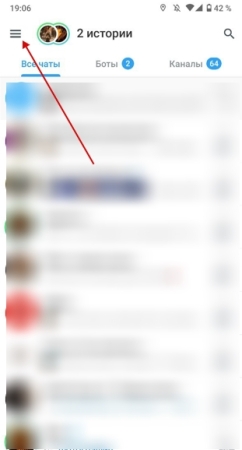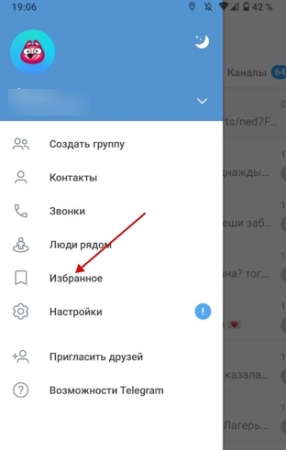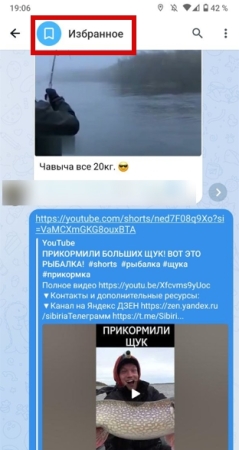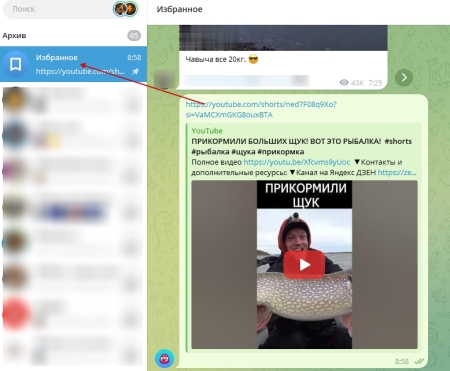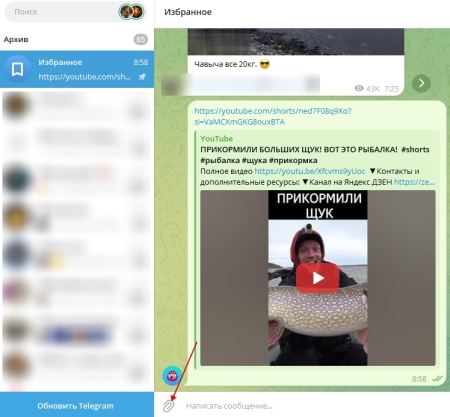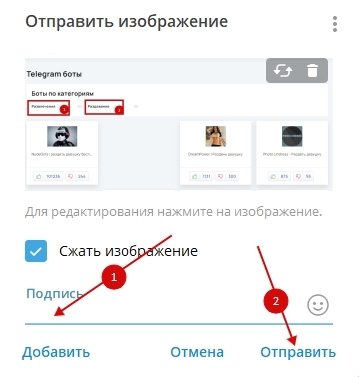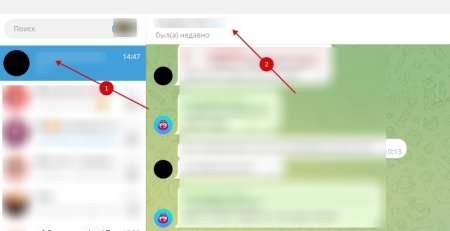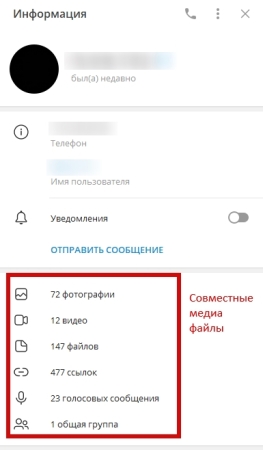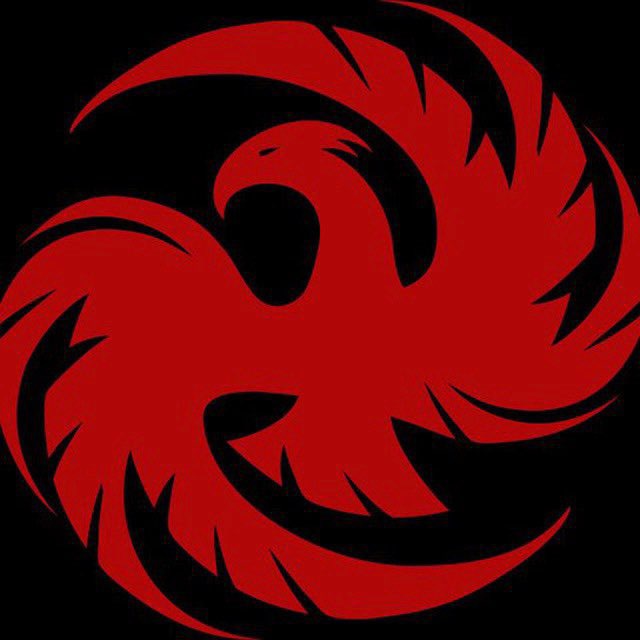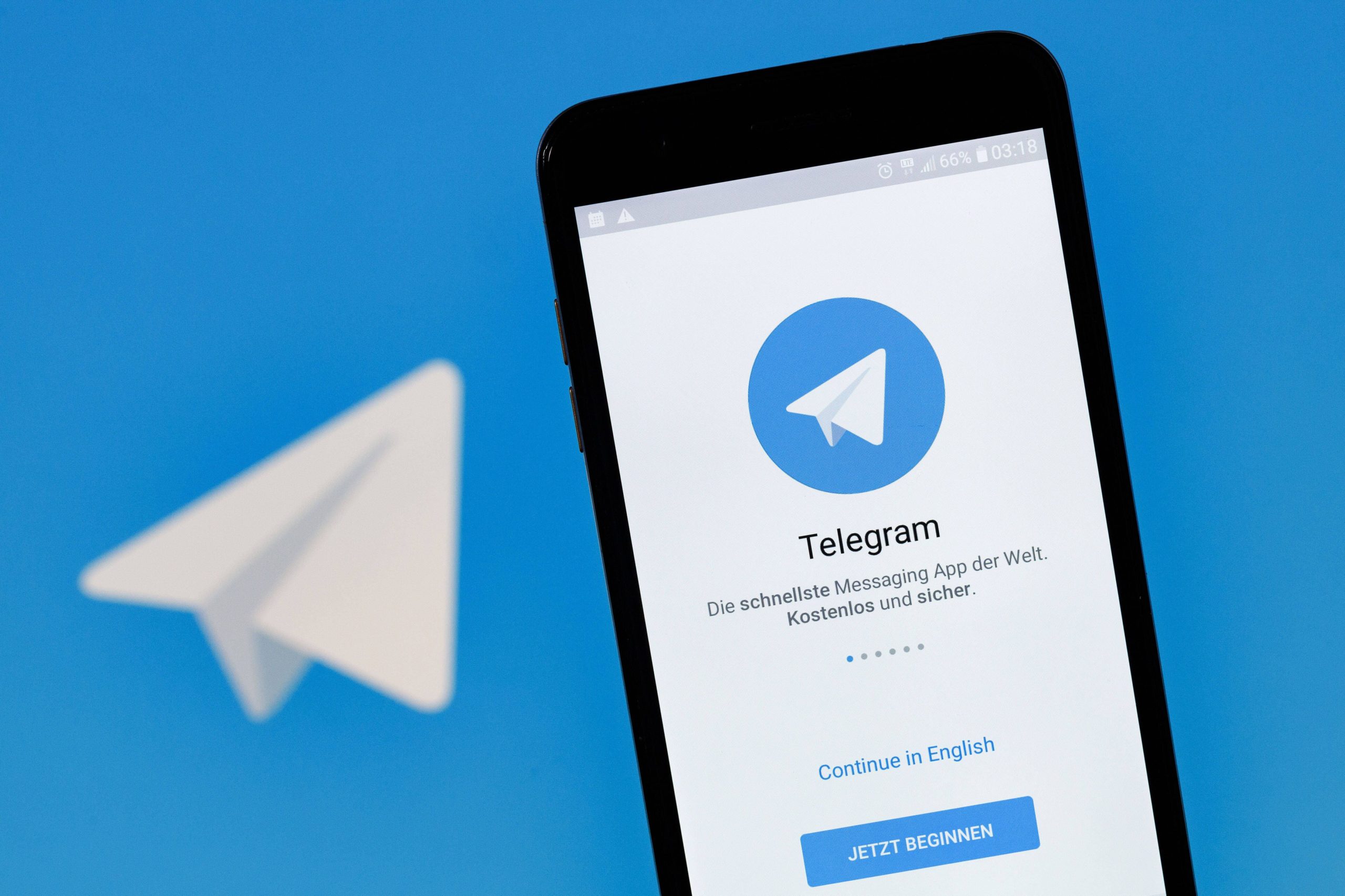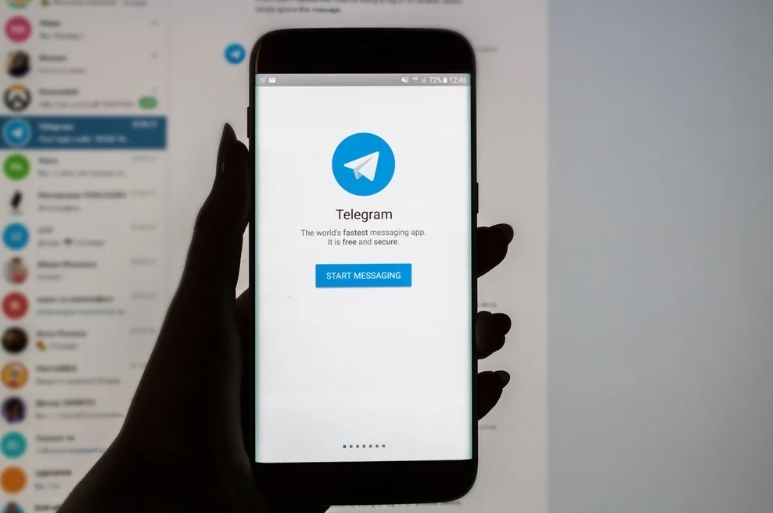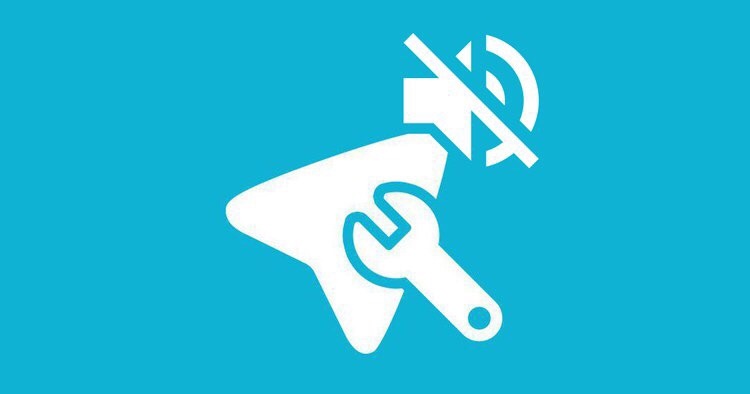Как посмотреть облако в Телеграмм

Мессенджер Телеграм имеет немало различных функций, о существовании которых многие даже не знают. Например, в нем есть облако Telegram, используемое для хранения разной информации. В облачном хранилище можно сохранять фото, видео, текстовые документы и другие файлы.
Использование такого облака позволяет сохранить свободную память на телефоне или персональном компьютере. Прежде чем воспользоваться облачным хранилищем, необходимо разобраться, как посмотреть облако Телеграмм через смартфон или ПК.
Как в телеграмме зайти в облако с компьютера
Каждый желающий при необходимости может зайти в облачное хранилище с компьютера. Для этого придется воспользоваться десктопной версией мессенджера для Windows или MacOS. Чтобы зайти в облако Телеграмма через ПК, надо выполнить такие действия:
- Запустить на ПК десктопную версию ТГ.
- Открыть меню мессенджера. Для этого надо кликнуть по кнопке с тремя горизонтальными полосками. Она располагается в верхнем углу слева.
![]()
- В открывшемся меню выбрать раздел «Избранное» и открыть его.
![]()
Раздел «Избранное» – место, в котором хранятся все файлы, добавленные в облако. При необходимости сюда можно будет добавить новые медиафайлы или наоборот удалить загруженные фото, видео или ссылки на облако Телеграмм.
Как посмотреть облако со смартфона
Посмотреть сообщения в облаке можно не только на компьютере, но и на мобильном телефоне. При этом можно будет посмотреть файлы Телеграмма, как на Айфоне, так и на Андроиде. Чтобы открыть облако Телеграмм на Андроид или iOS, надо:
- Открыть ТГ на мобильном телефоне.
![]()
- Зайти в меню мессенджера. Чтобы это сделать, надо тапнуть по кнопке с тремя полосками, которая находится в верхнем углу слева.
![]()
- В появившемся на экране меню найти значок в виде закладки с подписью «Избранное» и нажать по нему.
![]()
Выполнив описанные действия, на смартфоне откроется облачное хранилище мессенджера.
Как сохранить файлы в облаке
Облако в ТГ выглядит как обычный чат, но без собеседника. Он позволяет пользователю отправлять самому себе сообщения с разным содержимым. При этом данный чат никто не может просмотреть, кроме владельца. Главной особенностью облачного хранилища является то, что оно позволяет сохранить медиафайлы, которые можно будет просмотреть или удалить в любой момент. На первый взгляд может показаться, что сохранить на облаке информацию трудно, но это не так. Чтобы отправить файл в облачное хранилище и сохранить его там, необходимо:
- Открыть ТГ через смартфон или персональный компьютер.
- Открыть облако в Телеграмме. Для этого надо зайти в раздел «Избранное».
![]()
- Нажать на значок в виде скрепки, который располагается в левой части текстового поля для ввода сообщения.
![]()
- Выбрать медиафайл для загрузки.
![]()
- В появившемся окошке нажать на кнопку «Отправить».
![]()
После этого выбранный файл будет автоматически загружен в хранилище. Также можно переслать любое сообщение с другого аккаунта, группы или чата к себе в «избранное».
Совместное применение облака
Функциональные возможности ТГ позволяют использовать облачное хранилище не только в одиночку. В диалогах, группах и каналах есть совместная база данных с различными медиафайлами, которые хранятся в облаке.
На смартфоне
Найти облако в Телеграмме и использовать его совместно можно в мобильной версии мессенджера. Воспользоваться совместным облачным хранилищем может абсолютно каждый. Чтобы это сделать, необходимо:
- Открыть ТГ на мобильном телефоне.
- Зайти в любой диалог.
- Нажать на аватарку собеседника или его никнейм.
- В открывшемся меню зайти в раздел «Общие медиа».
Именно этот раздел и является совместным облаком. В нем хранятся все медиафайлы, которые были отправлены в этом диалоге. Многих интересует, сколько хранится файл, добавленный в такое облачное хранилище. Он будет храниться до тех пор, пока кто-то из участников диалога его не удалит.
На ПК
Сохранить фото в Телеграмме в совместном облаке можно и на ПК. Чтобы воспользоваться таким хранилищем при помощи десктопной версии мессенджера, необходимо:
- Запустить Телеграм на ПК.
- Открыть любой диалог или канал.
- Кликнуть ЛКМ по названию открытого канала или никнейму пользователя.
![]()
- Ознакомиться с информацией в открывшемся окне «Информация о канале».
![]()
В окне «Информация о канале» есть перечень всех загруженных фото, видео и аудиофайлов, которые хранятся в совместном облаке.
Очистка хранилища
При необходимости каждый сможет очистить облако от загруженных файлов. Сделать это можно как со смартфона, так и с компьютера. Чтобы выполнить очистку хранилища в ТГ, нужно:
- Открыть ТГ.
- Зайти в меню, нажав на кнопку с тремя полосками сверху слева.
- Перейти в «Избранное».
- Выбрать нужный файл и удалить его. Чтобы сделать это на смартфоне, надо просто тапнуть по нему и нажать на кнопку в виде корзины вверху справа. На ПК надо кликнуть по удаляемому файлу ПКМ и в меню выбрать пункт «Удалить».
После этого файл будет навсегда удален из хранилища. Также можно удалить полностью все сообщения в избранном, для этого надо:
- Зайдите в облачное хранилище файлов.
- Справа сверху нажать три вертикальные точки.
- Затем выбрать «удалить чат».
- Всплывет уведомление, что вы действительно хотите удалить все сообщения, выбираем «удалить».